[攝影小教室] 業配文照片這樣拍(14)調整漸層濾鏡角度,讓你的「電影風相片」更吸睛!
上圖:本圖片出自我的業配文「哎呦很潮捏~日本 Core Sense 職人純手工 iPhone 6s / 6s Plus 皮套讓你「與眾不同」!」
--
前面兩篇業配文這樣拍(12 與 13,連結請見本文末)講了一個我自己常用的修圖技巧 —— 利用漸層濾鏡製造相片暗角。這個技巧能讓一張平平無奇、甚至根本拍壞了的照片變成看起來「哎呦好酷捏」的神照。不過前面兩篇我一直強調「欠層濾鏡角度很重要」這件事,結果卻一直拖著沒寫教學 ... 所以我今天就來啦!今天就要跟大家談談如何藉由調整濾鏡傾斜角度來讓照片更有特色,也更能凸顯相片主角~
--
不怕你知道我原始的作品有多醜!就怕你不知道該怎麼讓醜照片變成漂亮照片!
請訂閱「陳寗說科技」粉絲團並順便按個讚:www.facebook.com/chenning.wowdigi
--
這次的範例是長相非常奇耙、每次看到都讓我想到綠豆糕的 Core Sense 手機皮套,關於拍攝這組產品還有個曲折離奇的故事(後續販賣也很離奇),有興趣請看一下我文章開頭放的那個連結,如果你覺得它很漂亮,也請你從那個連結過去買。
上圖:Sony A7R + Leica Summicron-M 35mm f2(六枚玉)搭配 Shoten 近攝轉接環
這組照片我是用 A7R + Leica M 鏡拍的,因此相片細節、顏色過度(皮革的顏色漸層)都得到最大程度地保留,是我最愛的商品拍攝組合。在適當的打光、擺設之後,拍出如上圖這樣的曝光正常照片,不過如果我就這樣把它放到我的業配文裡,那我就不是陳寗了。
我會做這種不敬業的事嗎?不會啊!所以我需要讓這張照片看起來更酷炫一點才行,所以我先把顏色什麼的拉一拉:
拉完之後會變成上面這個樣子,這裡比較特別的是我把飽和度與鮮豔度往兩邊極端值拉,一邊拉到正五十(鮮豔度)、一邊拉到負三十九(飽和度),這種兩個色調相反調整的方式可以讓照片變得非常 ... 戲劇化且色彩強烈,再加上清晰度拉高到正五十之後,就可以把照片的「質感」給做出來,讓照片變得更加吸睛一些。
不過這裡得注意一點:商品的「原色」。如果你仔細比較上圖與上上圖,你會發先雖然我對鮮豔與飽和度做了大幅度的調整,但最後我還是讓皮套維持在與原來差不多色彩。這是因為今天我要做的不是「藝術創作」,而是商品攝影,因此我不能把產品顏色變得跟原來的不同,那樣就變成欺騙讀者了。
接下來我把銳利化也拉高,這是因為即便相片在網站上會被縮圖到只剩下 1024 寬,但細節被拉高(色彩邊緣對比拉高)還是會讓照片整體感覺變得跟原本不一樣,會有種「喔細節很多」的感覺。大家可以自己試試看,就算你縮圖縮到只有 320 寬,有沒有拉高銳利還是看得出來的。
處理好之後就要先來裁切照片啦!先前有說過,在開始處理相片暗角之前,最好先把照片依照你要的比例構圖給裁切好,這樣在製造暗角的時候才會比較符合照片構圖所需,而不會事後還要再大調整一次。
這裡的構圖原則是「盡量把產品塞滿照片」,先前我有說過,我會在拍攝文章首圖的時候特別把商品的上下兩端預留裁切的空間,這樣在後製的時候才能保留最大的裁切可能,同時也可以避開鏡頭邊緣畫質劣化的問題,這是商業攝影必須特別注意的重點之一。
裁切好之後差不多是這樣,我就不多說什麼對角線構圖了(雖然上圖從產品到桌面紋路都充滿對角線),反正調整起來你覺得好看就好,背誦太多術語並不會變成大師的。
接下來就是這次的重點 —— 漸層濾鏡的角度啦!
首先我們先開一個首先我們先開一個漸層濾鏡,把反向遮色片、曝光度、清晰度這些數值調整好,讓他看起來如上圖這樣(詳細調整方法請見業配文這樣拍的 12 與 13,連結請見本文末)。
注意到了嗎?在一開始設定漸層濾鏡形狀時,我直接就設定成一個斜向的橢圓形,而不是一個平的橢圓形。為什麼要這樣做呢?請比較上圖與下圖:
看出來了嗎?
雖然上圖也很不錯、也突顯了中間的產品,但由於相片暗角過於平均,使得這張照片變成一張「Lomo 風格相片」,並沒有傳達出「我就是要你看這個皮套」的感覺。當然,如果你的產品一開始就是放成平的,那麼漸層濾鏡設定成平的也就沒什麼問題。
但問題是我們通常都不會把商品放成平的,因此實際上會用到上圖這樣的漸層濾鏡角度其實根本少之又少,只有在製造 Lomo 風照片的時候才會用到這種設定方式。
如果你還是不能理解兩者差異,那麼改的想法,把「相片暗角」改成「聚光燈效果」會比較容易些。以上圖來說,這張照片看起來就像是用一個橢圓形聚光燈打在皮套上,讓皮套變成相片舞台的主角。事實上這種照片也可以用閃燈 / 棚燈用的聚光罩來處理,或是直接用持續聚光燈拍攝也行,不過那樣你就需要上述的設備,操作上就會比較麻煩一些,以後有機會我再來寫個教學。
現在再回到漸層濾鏡角度吧!請見下圖:
上圖套用的濾鏡角度跟前面那張圖是一樣的,因此看起來就非常非常奇怪,好像照片一開始就沒拍好一樣。這是因為上圖的構圖方向是與前面那張圖片相反的,因此如果以漸層濾鏡應用來說,就必須跟前面那張圖片一樣順著產品方向來設定,就像下圖這樣:
把漸層濾鏡反過來變成從右上往左下的橢圓形,看起來就正常多了!
上圖也是一樣的處理方式,把漸層濾鏡調整到跟你的商品方向相同的位置,就可以讓照片的「聚光燈」看起來更自然一些。不過上圖我後來又重新調整了相片構圖,重新裁切如下圖:
由於我裁切的幅度很大,使得原來的漸層濾鏡效果就不見了!因此在裁切完之後就必須再重新調整漸層濾鏡的位置與亮度。
就像上圖這樣,就可以讓你的照片變得更有特色啦!
--
不怕你知道我原始的作品有多醜!就怕你不知道該怎麼讓醜照片變成漂亮照片!
請訂閱「陳寗說科技」粉絲團並順便按個讚:www.facebook.com/chenning.wowdigi
--
作者:陳寗@癮科技
--
業配文這樣拍:
[攝影小教室] 業配文照片這樣拍(一):神癮少女之藍牙接收器車內攝影
[攝影小教室] 業配文照片這樣拍(二):可愛小正妹柯柯與超迷你的 MSi Cubi 小電腦
[攝影小教室] 業配文照片這樣拍(三):用閃燈高速凝結的「大人的科學」水龍捲風機
[攝影小教室] 業配文照片這樣拍(四):用 Lightroom 筆刷讓龍捲風更清晰!
[攝影小教室] 業配文照片這樣拍(五):長焦鏡頭+預先對焦 = 賽車追焦超簡單!
[攝影小教室] 業配文照片這樣拍(六):應用自然光,拍出有「空氣感」的商品照
[攝影小教室] 業配文照片這樣拍(七):雖然逆光照很漂亮,但如果修圖處理一下會更好!
[攝影小教室] 業配文照片這樣拍(八):只要攝影師有燈,處處都是攝影棚!
[攝影小教室] 業配文照片這樣拍(11)反光板超好用!戶外補光的好夥伴!
[攝影小教室] 業配文照片這樣拍(12)只需要 Lightroom!輕鬆做出色彩強烈的電影海報風格照片
[攝影小教室] 業配文照片這樣拍(13)善用 Lightroom 調色,輕鬆造出「歐美落葉秋天風」照片
你或許會喜歡

![[攝影小教室] 業配文照片這樣拍(14)調整漸層濾鏡角度,讓你的「電影風相片」更吸睛!](https://www.iarticlesnet.com/pub/img/article/71193/1448187671768_l.jpg)
![[攝影小教室] 業配文照片這樣拍(14)調整漸層濾鏡角度,讓你的「電影風相片」更吸睛!](https://www.iarticlesnet.com/pub/img/article/71193/1448187677689_l.jpg)
![[攝影小教室] 業配文照片這樣拍(14)調整漸層濾鏡角度,讓你的「電影風相片」更吸睛!](https://www.iarticlesnet.com/pub/img/article/71193/1448187678190_l.jpg)
![[攝影小教室] 業配文照片這樣拍(14)調整漸層濾鏡角度,讓你的「電影風相片」更吸睛!](https://www.iarticlesnet.com/pub/img/article/71193/1448187678710_l.jpg)
![[攝影小教室] 業配文照片這樣拍(14)調整漸層濾鏡角度,讓你的「電影風相片」更吸睛!](https://www.iarticlesnet.com/pub/img/article/71193/1448187679467_l.jpg)
![[攝影小教室] 業配文照片這樣拍(14)調整漸層濾鏡角度,讓你的「電影風相片」更吸睛!](https://www.iarticlesnet.com/pub/img/article/71193/1448187679999_l.jpg)
![[攝影小教室] 業配文照片這樣拍(14)調整漸層濾鏡角度,讓你的「電影風相片」更吸睛!](https://www.iarticlesnet.com/pub/img/article/71193/1448187680441_l.jpg)
![[攝影小教室] 業配文照片這樣拍(14)調整漸層濾鏡角度,讓你的「電影風相片」更吸睛!](https://www.iarticlesnet.com/pub/img/article/71193/1448187681173_l.jpg)
![[攝影小教室] 業配文照片這樣拍(14)調整漸層濾鏡角度,讓你的「電影風相片」更吸睛!](https://www.iarticlesnet.com/pub/img/article/71193/1448187681733_l.jpg)
![[攝影小教室] 業配文照片這樣拍(14)調整漸層濾鏡角度,讓你的「電影風相片」更吸睛!](https://www.iarticlesnet.com/pub/img/article/71193/1448187682209_l.jpg)
![[攝影小教室] 業配文照片這樣拍(14)調整漸層濾鏡角度,讓你的「電影風相片」更吸睛!](https://www.iarticlesnet.com/pub/img/article/71193/1448187682709_l.jpg)
![[攝影小教室] 業配文照片這樣拍(14)調整漸層濾鏡角度,讓你的「電影風相片」更吸睛!](https://www.iarticlesnet.com/pub/img/article/71193/1448187683220_l.jpg)
![[攝影小教室] 業配文照片這樣拍(14)調整漸層濾鏡角度,讓你的「電影風相片」更吸睛!](https://www.iarticlesnet.com/pub/img/article/71193/1448187683733_l.jpg)
![[攝影小教室] 業配文照片這樣拍(14)調整漸層濾鏡角度,讓你的「電影風相片」更吸睛!](https://www.iarticlesnet.com/pub/img/article/71193/1448187684253_l.jpg)
![[攝影小教室] 業配文照片這樣拍(14)調整漸層濾鏡角度,讓你的「電影風相片」更吸睛!](https://www.iarticlesnet.com/pub/img/article/71858/1450780562737_s.jpg)
![[攝影小教室] 業配文照片這樣拍(12)只需要 Lightroom!輕鬆做出色彩強烈的電影海報風格照片~](https://www.iarticlesnet.com/pub/img/article/70866/1446362504806_s.jpg)

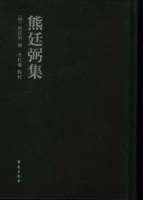

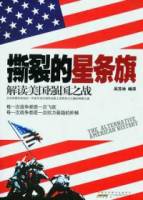


![[攝影小教室] 業配文照片這樣拍(14)調整漸層濾鏡角度,讓你的「電影風相片」更吸睛!](https://www.iarticlesnet.com/pub/img/article/71858/1450780562737_xs.jpg)
![[攝影小教室] 業配文照片這樣拍(12)只需要 Lightroom!輕鬆做出色彩強烈的電影海報風格照片~](https://www.iarticlesnet.com/pub/img/article/70866/1446362504806_xs.jpg)

![[攝影小教室] 業配文照片這樣拍(13)善用 Lightroom 調色,輕鬆造出「歐美落葉秋天風」照片](https://www.iarticlesnet.com/pub/img/article/70963/1446906116713_xs.jpg)
![[蘋果急診室] 玩轉 Apple TV 特輯(二):用大電視順順玩賽車就是爽!買啦!(影片)](https://www.iarticlesnet.com/pub/img/article/70889/1446484913396_xs.jpg)
![[蘋果急診室] 玩轉 Apple TV 特輯(一):2015 新 Apple TV 開箱啦!(開箱與設定)](https://www.iarticlesnet.com/pub/img/article/70867/1446373284299_xs.jpg)
![[好物] 美酒收藏家快來建立自己的醉醺醺森林吧!](https://www.iarticlesnet.com/pub/img/article/22933/1403927960578_xs.jpg)









